en vue de l’extraction ou du déplacement de cette zone. On utilise une technique
appelée détourage. Cette sélection est plus ou moins difficile selon la complexité
de l’objet. Pour cela, Photoshop met à notre disposition une série d’outils que
l’on utilise en fonction du résultat recherché.
On a besoin de détourer un objet pour de nombreuses opérations tel que:
> Réaliser une sélection pour un photomontage.
> Isoler une partie de l’image pour appliquer un filtre ou une correction.
> Enlever une partie d’un calque pour laisser apparaître l’arrière plan.
>Transférer un élément d’une image dans une autre image.
> Exporter une partie d’image vers un outil de mise en page.
Le détourage (ou sélection d’objet ou partie d’objet) est une opération
incontournable dans un traitement d’image.
Plusieurs outils sont à disposition pour cela. Il n’existe pas d’outil parfait
et miraculeux pour détourer. Le détourage simple est rare et si on désire
un résultat parfait le détourage est long et fastidieux, de sa qualité dépend
la qualité du résultat final.
La baguette magique: très limitée dans la sélection d’objet, il faut que
Le contraste et les bords de l’objet soit bien contrastés et homogènes.
Le lasso et le lasso magnétique et le mode masque: sont très utilisés car précis.
Les couches alpha: permettent de mémoriser une sélection, associées avec les
couches couleurs elles permettent le détourage (comme utilisé dans le tutoriel
Les couches).
L’outil plume: est un outil vectoriel qui permet des détourages très précis,
facilement modifiables. Son utilisation est complexe et demande une certaine
maîtrise. Seul le détourage vectoriel permet d’exporter convenablement une
Image détourée vers un logiciel de mise en page.
Le filtre extraire: ce filtre présent depuis Photoshop 7 a disparu dans Cs4.
On peut le télécharger à l’adresse suivante:
http://www.adobe.com/support/downloads/detail.jsp?ftpID=4048
Ouvrir le dossier téléchargé PHSPCS4 optional plug-
Il permet de réaliser des détourages difficiles mais n’est pas miraculeux.
Nous avons déjà utilisé le lasso magnétique dans le tutoriel les couches.
Nous ne referons pas de nouvel exercice sur cet outil.
Il fonctionne sur le principe du contraste entre deux zones, il fonctionne
mieux sur des images contrastées.
Les principaux réglages sont:
Le contour progressif: permet d’ajouter un contour progressif à la sélection
réalisée. Il est préférable de laisser la valeur zéro pixel; si nécessaire on
créera un contour progressif avec la commande située dans sélection.
Le lissé: on coche cette case pour obtenir un contour plus doux (équivalent
à 0,5 pixel de contour progressif).
Largeur: indique la taille de la zone d’influence du lasso: plus la taille est
grande, plus le lasso ira chercher loin les pixels correspondants.
Déviation du contour: définit le contraste de l’objet par rapport au fond.
Fréquence: pendant l’utilisation de l’outil des points d’encrage sont crées
par Photoshop. Plus la fréquence est élevée plus vite les points sont placés.
Pression: règle la pression pour une tablette graphique.
Son fonctionnement s’apparente
à la couche alpha. Le masque
sert à cacher une partie d’objet
pour faciliter son détourage.
Nous ouvrons une image de surfinia.
Pour ne pas travailler sur l’original
et ainsi ne pas risquer de le modifier.
Nous faisons un clic droit sur le calque
et choisissons: dupliquer le calque.
Un calque nommé arrière plan copie
est crée. Nous vérifions qu’il est
actif (bleu), puis nous cliquons sur masque de
fusion (cercle rouge). Un masque de fusion est
ajouté au calque. On désélectionne le masque
arrière plan pour travailler sur la copie.
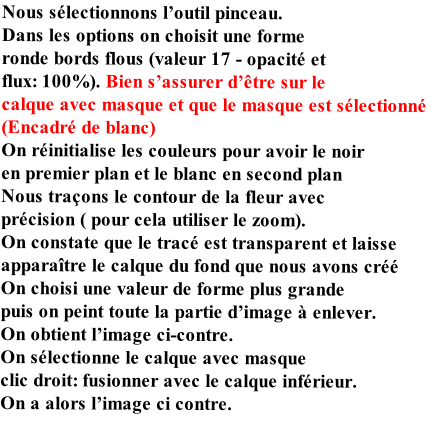
image à l’aide d’un masque
de fusion.
Un autre outil de détourage:
Le filtre extraire
(clic sur le bouton)
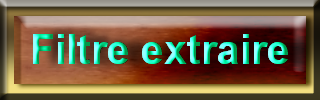




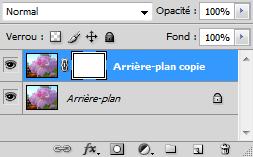




On créer un nouveau calque (calque/nouveau)
il s’appelle calque 1 (on peut lui donner un nom).
On s’assure qu’il est bien entre le calque avec
masque et l’arrière plan (on le déplace)
On fait: édition/remplir, on choisi une
Couleur de son choix (ici Pantone 2736c), puis on
clique sur filtre/texture/placage de
texture, on règle les caractéristiques
(ici: toile/152%/7) et on clique sur OK
On obtient l’image ci-
Quel intérêt par rapport à un autre outil?
Ce n’est pas destructeur. Si on a trop enlevé de matière on inverse les couleurs premier et second plan et on rectifie son erreur. Dans la fenêtre calque on voit une chaîne entre le calque et le masque, en le désélectionnant on peut déplacer le calque pour se positionner au bon endroit.
Si on veut supprimer le masque de fusion, on fait un clic droit dessus et supprimer le masque de fusion. On peut également le désactiver.
On peut aussi s’en servir pour créer un dégradé entre deux images pour qu’elles se fondent entre elles.